Инструмент "Выравнивание" служит для выравнивания одного или нескольких элементов по выбранному элементу.
Как правило, данный инструмент используется для выравнивания стен, балок и линий, однако он может использоваться и при работе с другими элементами.
Например, в 3D видах можно выравнивать узоры на поверхностях стен по другим элементам.
Прим.: После завершения работы с инструментом «Выравнивание» заданные пользователем параметры запоминаются и используются в дальнейшем. См. раздел Сохранение параметров инструмента редактирования.
Выравниваемые элементы могут быть одного типа или принадлежать к различным семействам. Элементы можно выравнивать на виде в плане (2D), 3D виде или виде фасада.
- Выровнять конечные точки стен или балок по выбранной балке, линии или стене. (Данное действие регулирует длину выравниваемых стен или балок).
- Выровнять центры стен или балок по выбранной балке, линии или стене. (Данное действие перемещает выровненные стены или балки).
- Выровнять высоту окон по выбранной линии или стене.
- Соединить указанные конечные точки элементов (например, стен) линией.
Инструмент "Выровнять" позволяет выполнить, например, следующие операции.
Примеры
Линия сетки и четыре колонны
Указание точки для выравнивания по элементу
Выравнивание элементов
- Выберите вкладку «Изменить»
 панель «Изменить»
панель «Изменить»
 («Выровнять»).
(«Выровнять»).
Курсор приобретает вид значка выравнивания
 .
.
- Выберите вкладку «Изменить | Выравнивание»
 панель «Выравнивание» и укажите требуемые параметры.
панель «Выравнивание» и укажите требуемые параметры.
- Установите флажок «Выравнивание неск. объектов» для выравнивания нескольких элементов относительно указанного объекта. Другой способ — выбрать для выравнивания несколько элементов при нажатой клавише CTRL.
- Выберите «Блокировать», чтобы применить зависимость между элементами при их выравнивании. При перемещении одного из элементов с зависимостями другой перемещается вместе с ним для сохранения выравнивания.
- При выравнивании стен воспользуйтесь опцией "Привязка", чтобы указать способ выравнивания выбранных стен: по "Поверхности стены", "Оси стены", "Границы сердцевины" или "Оси сердцевины". Привязка к сердцевине применяется при проектировании многослойных стен.
- Укажите, как будут вести себя при выравнивании образцы, примененные к поверхности. Образцы могут быть выровнены одинаково по всей поверхности, либо их выравнивание может быть индивидуальным на каждой из граней элемента.
- Выберите опорный элемент (т. е. элемент, по которому будут выровнены выбранные объекты).
- Выберите один или несколько элементов, выравниваемых по опорному.
Прим.: Наведите курсор на элемент таким образом, чтобы часть выравниваемого элемента была выделена подсветкой. Щелкните мышью.
- Если нужно, чтобы элементы всегда оставались выровненными, щелкните на символе замка. Если в результате другой выполненной операции значок замка больше не отображается, для его отображения щелкните на элементе "Изменить" и выберите опорный элемент. Можно также выбрать параметр «Блокировать» на шаге 3, чтобы автоматически применить зависимость выравнивания.
- Для запуска новой процедуры выравнивания нажмите клавишу ESC один раз.
- Для завершения работы с инструментом «Выровнять» нажмите клавишу ESC дважды.